
안녕하세요! 오늘은 윈도우 버전 확인 방법에 대해 알아보겠습니다. 윈도우 운영체제를 사용하는 많은 사람들이 자신의 컴퓨터가 어떤 버전인지 확인하는 방법을 궁금해하는데요. 이 글에서는 여러 가지 방법을 소개하고, 각각의 방법에 대해 자세히 설명하도록 하겠습니다. 이제 함께 윈도우 버전 확인 방법을 살펴보겠습니다.

1. 제어판 시스템 정보로 확인
첫 번째 방법은 제어판을 통해 윈도우 버전을 확인하는 것입니다. 제어판을 열고 "시스템"을 클릭한 후 "정"을 선택하면 윈도우 버전 정보가 표시됩니다. 이 방법은 가장 간단하고 빠른 방법 중 하나이며, 대부분의 사용자가 쉽게 접근할 수 있는 방법입니다. 제어판을 열어 윈도우 버전을 확인해보세요!

2. 실행 창을 통한 확인
두 번째 방법은 실행 창을 통해 윈도우 버전을 확인하는 것입니다. 실행 창을 열고 "winver"를 입력한 후 Enter 키를 누르면 윈도우 버전 정보가 팝업 창으로 표시됩니다.
이 방법은 좀 더 빠른 접근을 원하는 사용자에게 적합합니다. 실행 창을 열고 "winver"를 입력하여 윈도우 버전을 확인해보세요!
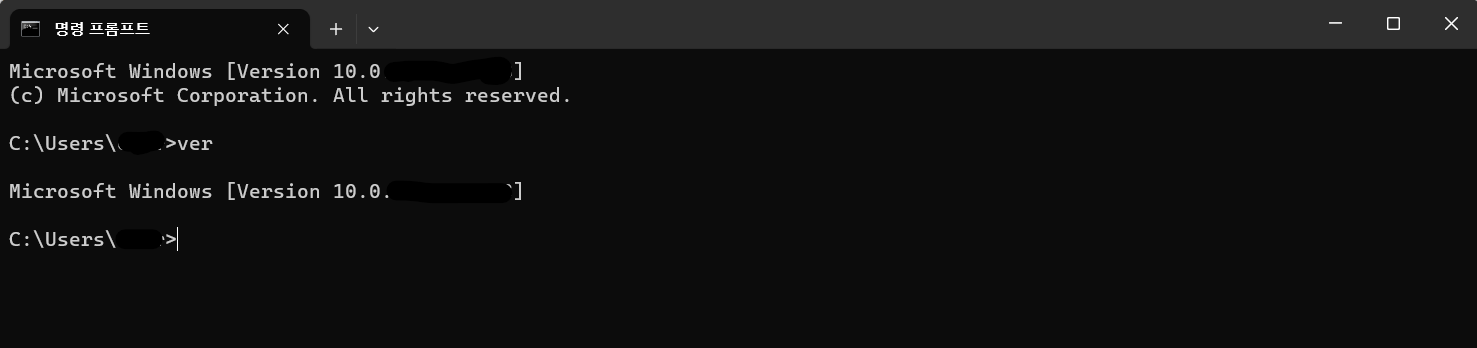
3. 명령 프롬프트를 통한 확인
세 번째 방법은 명령 프롬프트를 통해 윈도우 버전을 확인하는 것입니다. 명령 프롬프트를 열고 "ver"를 입력한 후 Enter 키를 누르면 윈도우 버전 정보가 표시됩니다.
이 방법은 좀 더 텍스트 기반의 정보를 확인하고 싶은 사용자에게 적합합니다. 명령 프롬프트를 열고 "ver"를 입력하여 윈도우 버전을 확인해보세요!

4. 시스템 정보 창을 통한 확인
네 번째 방법은 시스템 정보 창을 통해 윈도우 버전을 확인하는 것입니다. "시작" 메뉴에서 "실행"을 선택한 후 "msinfo32"를 입력하고 Enter 키를 누르면 시스템 정보 창이 열립니다. 이 창에서 "운영 체제 이름"과 "운영 체제 버전" 정보를 확인할 수 있습니다.
이 방법은 그래픽 인터페이스를 통해 자세한 시스템 정보를 확인하고 싶은 사용자에게 적합합니다. "msinfo32"를 실행하여 윈도우 버전을 확인해보세요!
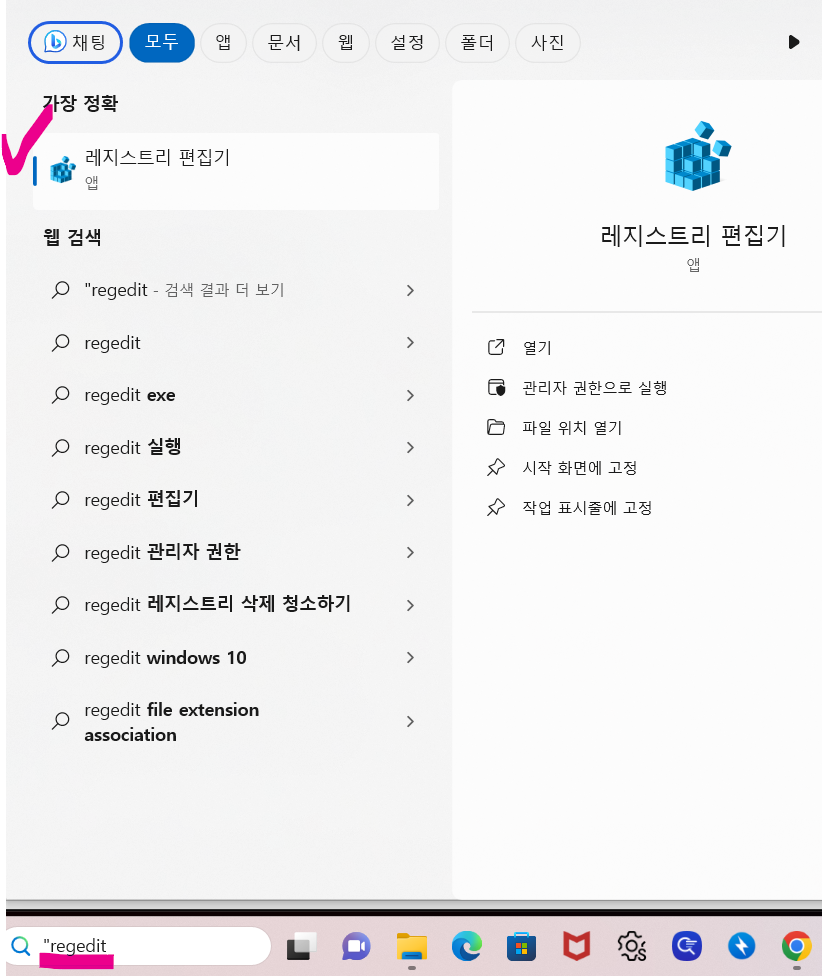
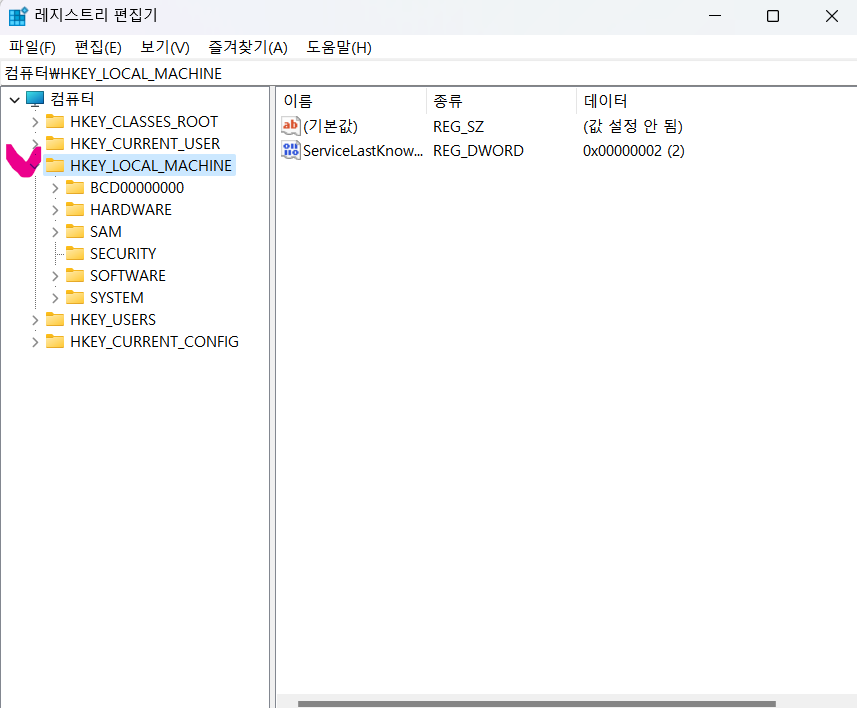
5. 레지스트리 편집기를 통한 확인
다섯 번째 방법은 레지스트리 편집기를 통해 윈도우 버전을 확인하는 것입니다. "시작" 메뉴에서 "실행"을 선택한 후 "regedit"를 입력하고 Enter 키를 누르면 레지스트리 편집기가 열립니다. 레지스트리 편집기에서 "HKEY_LOCAL_MACHINE\SOFTWARE\Microsoft\Windows NT\CurrentVersion" 경로로 이동한 후 "ProductName" 값을 확인하면 윈도우 버전 정보를 얻을 수 있습니다.
이 방법은 좀 더 고급 사용자가 레지스트리를 통해 윈도우 버전을 확인하고 싶을 때 유용합니다. 레지스트리 편집기를 열고 "ProductName" 값을 확인하여 윈도우 버전을 확인해보세요!

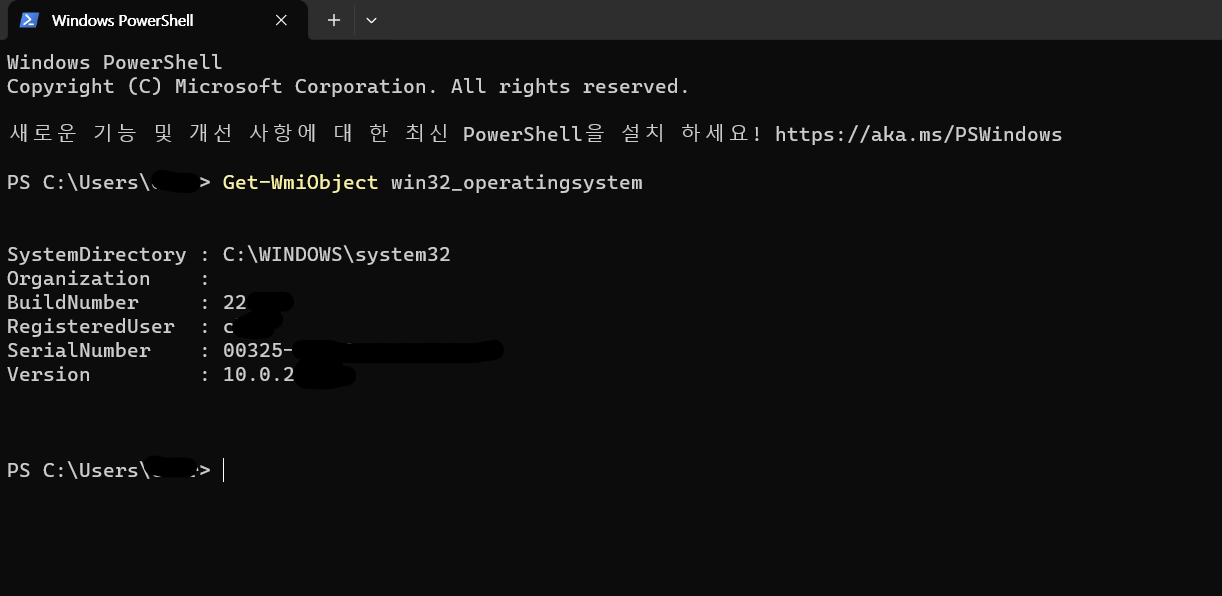
6. PowerShell을 통한 확인
여섯 번째 방법은 PowerShell을 통해 윈도우 버전을 확인하는 것입니다. PowerShell을 열고 다음 명령어를 입력한 후 Enter 키를 누르면 윈도우 버전 정보가 표시됩니다.
$os = Get-WmiObject win32_operatingsystem$os.Caption
이 방법은 PowerShell을 사용하는 사용자에게 적합합니다. PowerShell을 열고 위의 명령어를 입력하여 윈도우 버전을 확인해보세요!

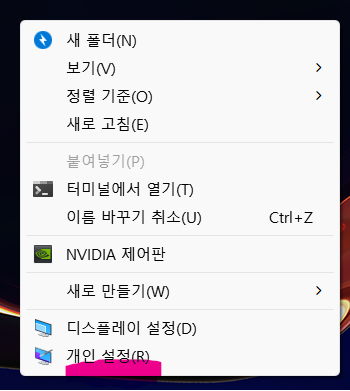
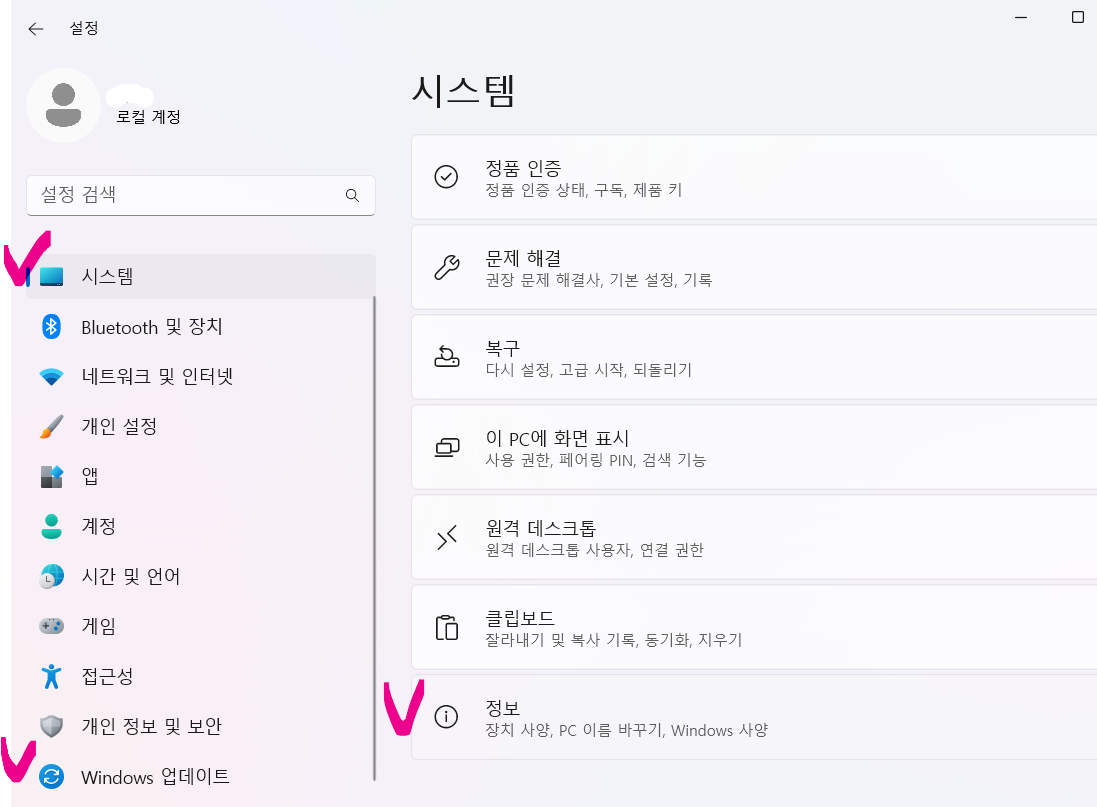
7. 컴퓨터 속성을 통한 확인
일곱 번째 방법은 컴퓨터 속성을 통해 윈도우 버전을 확인하는 것입니다. 마우스 오른쪽 버튼을 클릭하여 "개인 설"을 선택하면 컴퓨터 속성 창이 열립니다. 이 창에서 "Windows 업데이트" 항목이나 "시스템"항목을 확인하여 윈도우 버전을 확인할 수 있습니다.
이 방법은 윈도우 탐색기를 통해 간단하게 윈도우 버전을 확인하고 싶은 사용자에게 적합합니다. 마우스 오른쪽 버튼을 클릭하여 컴퓨터 속성 창을 열고 윈도우 버전을 확인해보세요!
마무리
이렇게 여러 가지 방법을 통해 윈도우 버전을 확인할 수 있습니다. 각각의 방법은 사용자의 선호도와 편의성에 따라 선택할 수 있습니다. 제어판, 실행 창, 명령 프롬프트, 시스템 정보 창, 레지스트리 편집기, PowerShell, 컴퓨터 속성 등을 통해 윈도우 버전 정보를 얻을 수 있으니, 자신에게 가장 편한 방법을 선택하여 확인해보세요. 이 글이 윈도우 사용자들에게 유용한 정보가 되기를 바랍니다. 감사합니다!
'IT정보' 카테고리의 다른 글
| 윈도우 포맷 방법, 컴퓨터 초기화 쉽게 하기 (0) | 2023.11.22 |
|---|---|
| 윈도우 디펜더 무료 보안 프로그램의 완벽한 선택 (0) | 2023.11.21 |
| 윈도우 계정 이름 변경 하는 쉽고 빠른 방법 (0) | 2023.11.20 |
| 윈도우11 초기화 방법, 컴퓨터 성능을 최적화와 속도 향상에 좋아 (0) | 2023.11.18 |
| 애플 M3 블랙컬러 맥북 등장, 빨라진 칩, 가격은? (0) | 2023.11.01 |



